Google 用來做簡單的測驗很方便,可以讓學生不斷的練習。但是它有個問題,就是上傳圖片做為問題時,Google 會調整圖片大小,讓它可以顯示在一個頁面內,而調整大小後的圖片可能就看不清楚了。
比如說,我抓取了 Scratch 的畫面做為考題,但在 Google 表單裡的圖片很小很糊,根本看不清楚每個積木的內容是什麼,學生完全無法作答。
那要怎麼樣解決這個問題呢?首先,請學生在圖片上按右鍵,選擇『在新分頁中開啟圖片』。
ㄟ,你以為這樣就解決問題了嗎?並沒有,事情還沒結束,切換到新分頁時看到的還是小小糊糊的圖片
但是不用急,我們祇要修改一下網址,就可以得到原本的圖片了。將滑鼠移至網址列,並移動到網址的最末端,將最後面的『=wXXXX』刪除,按下 Enter 鍵,就可以看到原始大小的圖片。
按下 Enter 鍵之後你就可以得到原始圖片,可以看清楚圖片的細節了。如下圖,Scratch 積木的內容都可以看的見,學生就可以作答了。
原理
Google 表單在呈現圖片時,會以『=wXXXX』指令強制讓圖片剛好符合頁面寬度,將『=wXXXX』刪除後就可以用原始大小呈現了。當然你也可以手動改為『=w1024』或『w=2048』之類的呈現方式,看看哪一個大小顯示結果較佳。不過最簡單的方式還是將『=wXXXX』直接刪除就好了。
補充
華龍國小的李宗欣老師建議,將去除『=wXXXX』的圖片網址以連結的方式放在題目中,如此一來學生不需要自己刪除網址後綴就能看到完整圖片,讓學生作答時更方便。這建議很棒。
要怎麼操作呢?首先,在表單頁面選擇『插入連結』按鈕。
接著在『連結至』那一欄空格填入去除『=wXXXX』的圖片網址,再輸入一些提示文字,比方說:『看大圖』,讓學生知道從這個連結可以看到原始圖片。
這樣處理後,題目中就有一個連結可以直接看到原始圖片,學生不需要自己刪除圖片網址最後的『=wXXXX』,可以更專心在回答問題上。老師祇要辛苦一次,就可以讓每位學生都更方便,所以要記得設定喔。






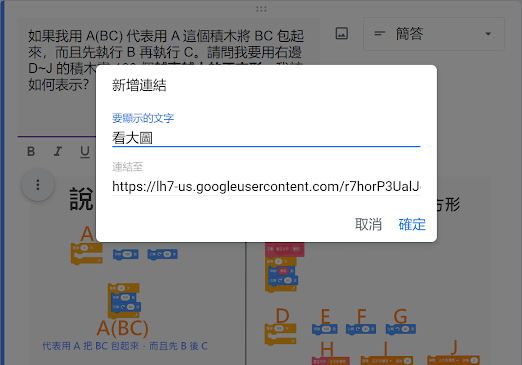

沒有留言:
張貼留言